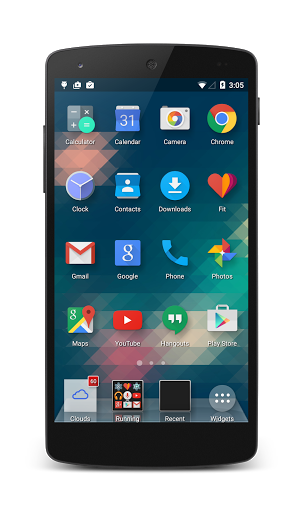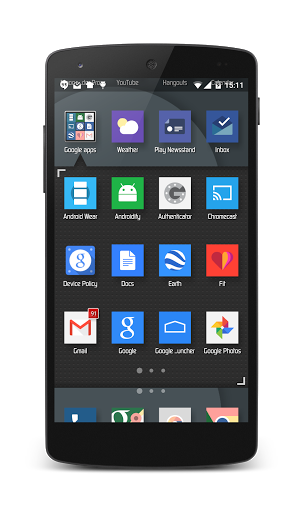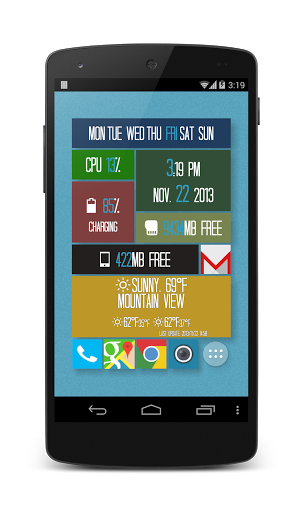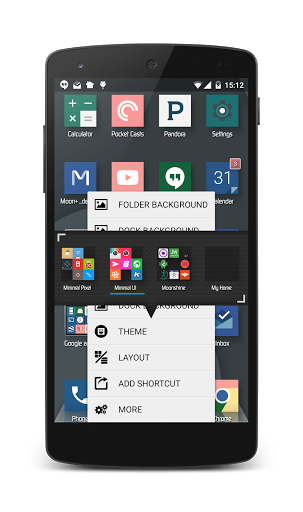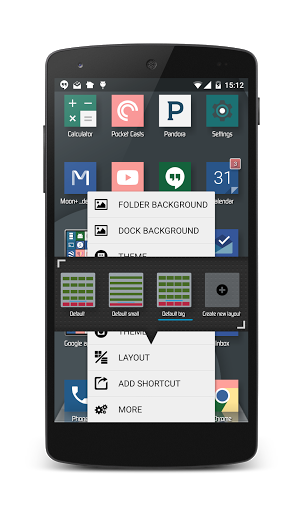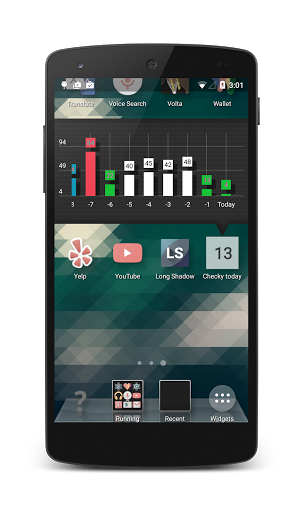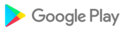My Home هو بديل آخر للمنزل إلى جانب ADW و Apex و Nova launcher إلخ. مستوحاة من iPhone و windows home windows. الهدف هو جعل قاذفة مميزة كاملة في حجم صغير مع الحفاظ على واجهة المستخدم نظيفة ومرنة وقابلة للتكوين للغاية. يحتوي على مجلد تطبيق على طراز iPhone ويسمح لك بتخصيص شاشة الحاجيات إلى نمط تجانب النوافذ.
يرجى الاطلاع أدناه للحصول على نصائح سريعة. يمكن العثور على المساعدة والأسئلة الشائعة على http://goo.gl/1TFYZM
إذا كنت بحاجة إلى مساعدة لاستخدام هذا التطبيق ، يرجى مراسلتي عبر البريد الإلكتروني مباشرة ويسرني تقديم المساعدة.
يتضمن هذا الإصدار جميع الميزات ، يمكنك العثور على إصدار التبرع على https://play.google.com/store/apps/details؟id=com.farm.myhome
الميزات الرئيسية:
مجلد نمط فون
مجلد تداخل غير محدود
تخطيط مخصص تعسفي (ليس فقط MxN) لشاشة التطبيق
دعم حزمة أيقونة ADW و LauncherPro و Apex و Go
دعم شارة التطبيق بما في ذلك Gmail والتقويم والمكالمات التي لم يرد عليها والطقس والفيسبوك والعديد
دعم فريد من نوعه للتطبيقات
دعم الظل الفريد للحاجيات
خيار فريد لعنصر واجهة المستخدم بما في ذلك لون الخلفية والحدود لمساعدتك في إنشاء شاشة رئيسية على نمط Windows
الخيار لتثبيت القطعة لمساعدتك في جعل شريط قفص الاتهام في شاشة الحاجيات
تدوير رمز التطبيق الفريد في شاشة التطبيق
متكامل تماما مع خلفية النظام
تطبيقات مدمجة مثل التاريخ / الوقت ، الأسهم ، الإخطار ، التشغيل ، الحلقات الخ
المدمج في التطبيق checky لإظهار عدد المرات التي تحقق هاتفك يوميا
نصائح سريعة:
اضغط مع الاستمرار على أي تطبيق أو عنصر واجهة مستخدم للدخول في وضع التحرير
اضغط على أي مساحة فارغة للخروج من وضع التحرير
اضغط مع الاستمرار على مساحة فارغة لفتح القائمة الرئيسية
في القائمة ، اختر "الإعدادات الخاصة بي" للوصول إلى خيارات "منزلي" الخاصة
في وضع التحرير ، انقر فوق أيقونة قلم أحمر لفتح خيارات لتطبيق أو عنصر واجهة مستخدم ؛
في شاشة التطبيق ، أدخل وضع التحرير أولاً ، ثم اضغط مع الاستمرار على أي تطبيق واسحب إلى تطبيق آخر لإنشاء مجلد
في شاشة التطبيق ، أدخل وضع التحرير أولاً ، ثم اسحب التطبيق خارج منطقة المجلد لمدة 1 ثانية تقريبًا لنقل التطبيق إلى خارج المجلد
انتقل إلى القائمة -> "إعداداتي" -> "المزيد" وقم بتمكين اختيار متعدد لإنشاء مجلد بسهولة

 Samsung Galaxy Tab E
Samsung Galaxy Tab E